-
모바일용 필모라 소개
-
모바일에서 시작하기
-
모바일용 AI 기능
-
모바일용 녹음
-
모바일용 영상 편집
-
모바일용 오디오 편집
-
모바일용 텍스트 편집
-
모바일용 스티커, 효과, 필터
-
모바일용 고급 편집
-
모바일용 내보내기 및 클라우드 백업
음성 편집
Filmora 앱의 이 음성 편집 기능은 자막 텍스트를 편집하여 사용자가 동영상 내 음성 내용을 쉽게 수정할 수 있도록 음성 교정 과정을 단순화합니다. 원본 음성에 오류가 있을 경우, 자막을 변경한 후 원래의 음성으로 음성을 다시 생성하여 수정할 수 있습니다. 또한, Filmora에서 제공하는 음성 라이브러리에서 음성을 선택하거나 개인화된 음성 클론을 추가하여 음성을 변경할 수도 있습니다. 이 기능의 사용 방법은 아래의 단계별 안내를 참고하세요.
모바일용 Filmora
1-클릭으로 휴대폰에서 동영상 편집!
- • 강력한 신규 AI 기능.
- • 초보자도 사용하기 쉬운 동영상 편집.
- • 전문가를 위한 모든 기능을 갖춘 동영상 편집.

 4.5/5 우수함
4.5/5 우수함1. 프로세스를 시작하려면 휴대폰에서 Filmora 앱을 실행하고 홈페이지에서 음성 편집 기능을 찾으세요.
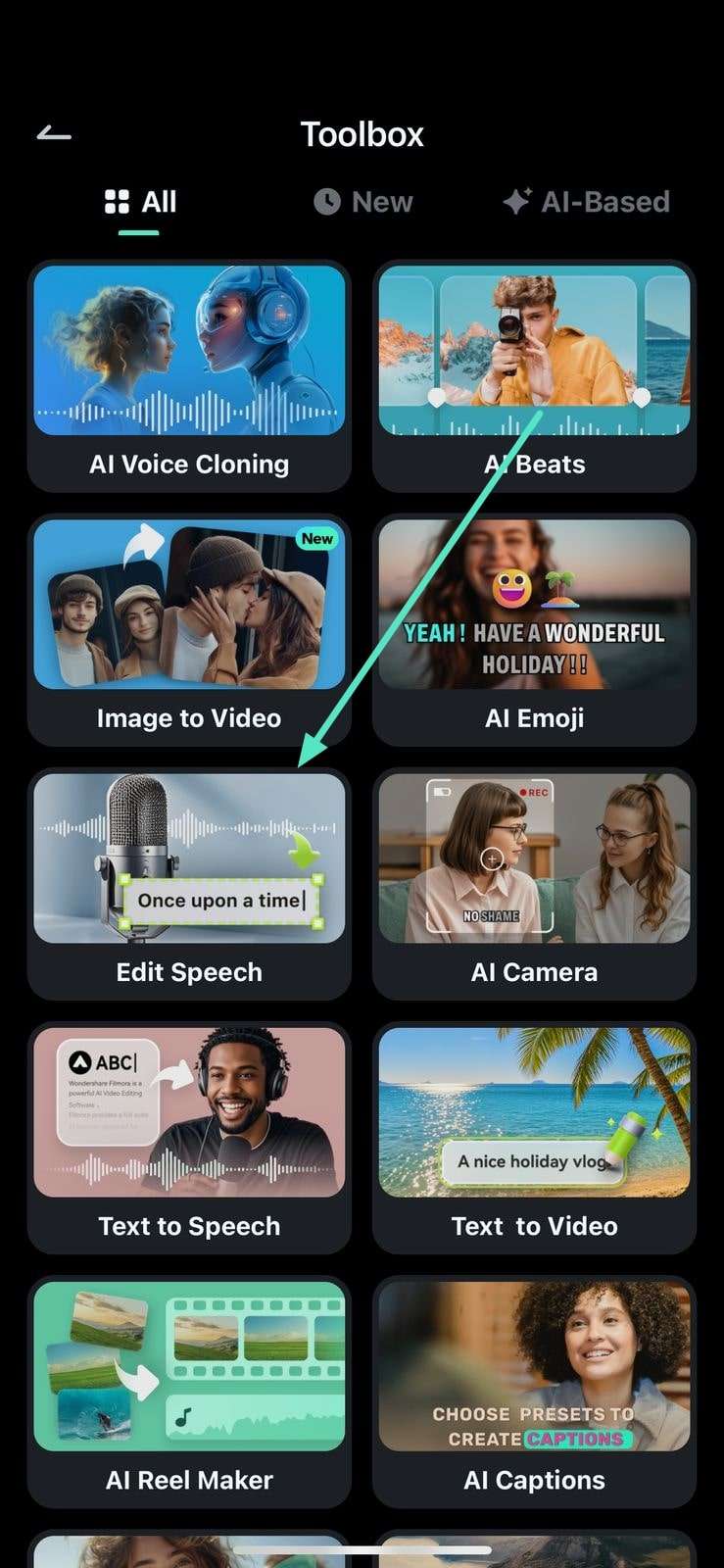
2. 다음 화면에서, 화자 인식 옆의 토글을 켜고 캡션 추가 버튼을 눌러 자막을 생성하세요.
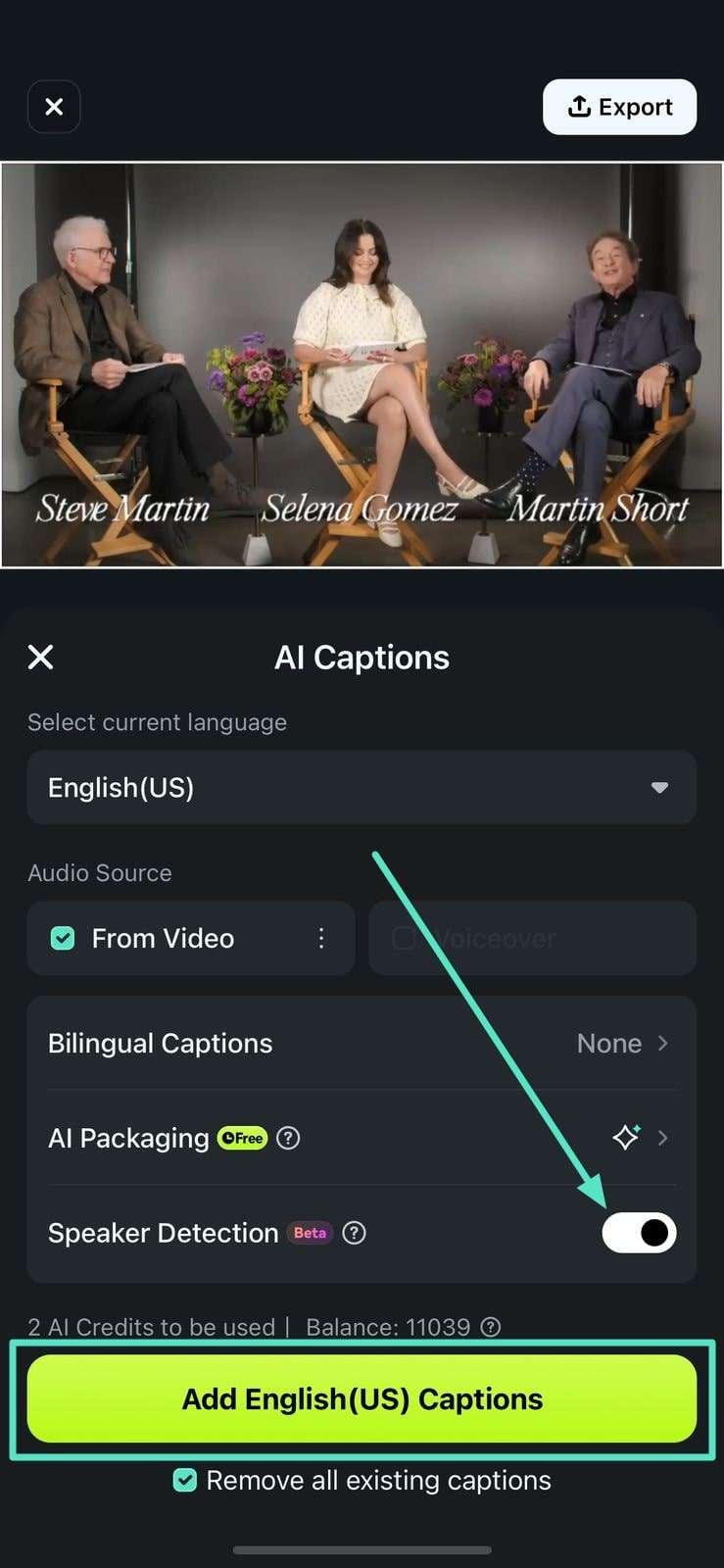
3. 자막이 생성되면 텍스트 트랙을 탭하고 툴바에서 음성 편집 아이콘을 찾으세요.
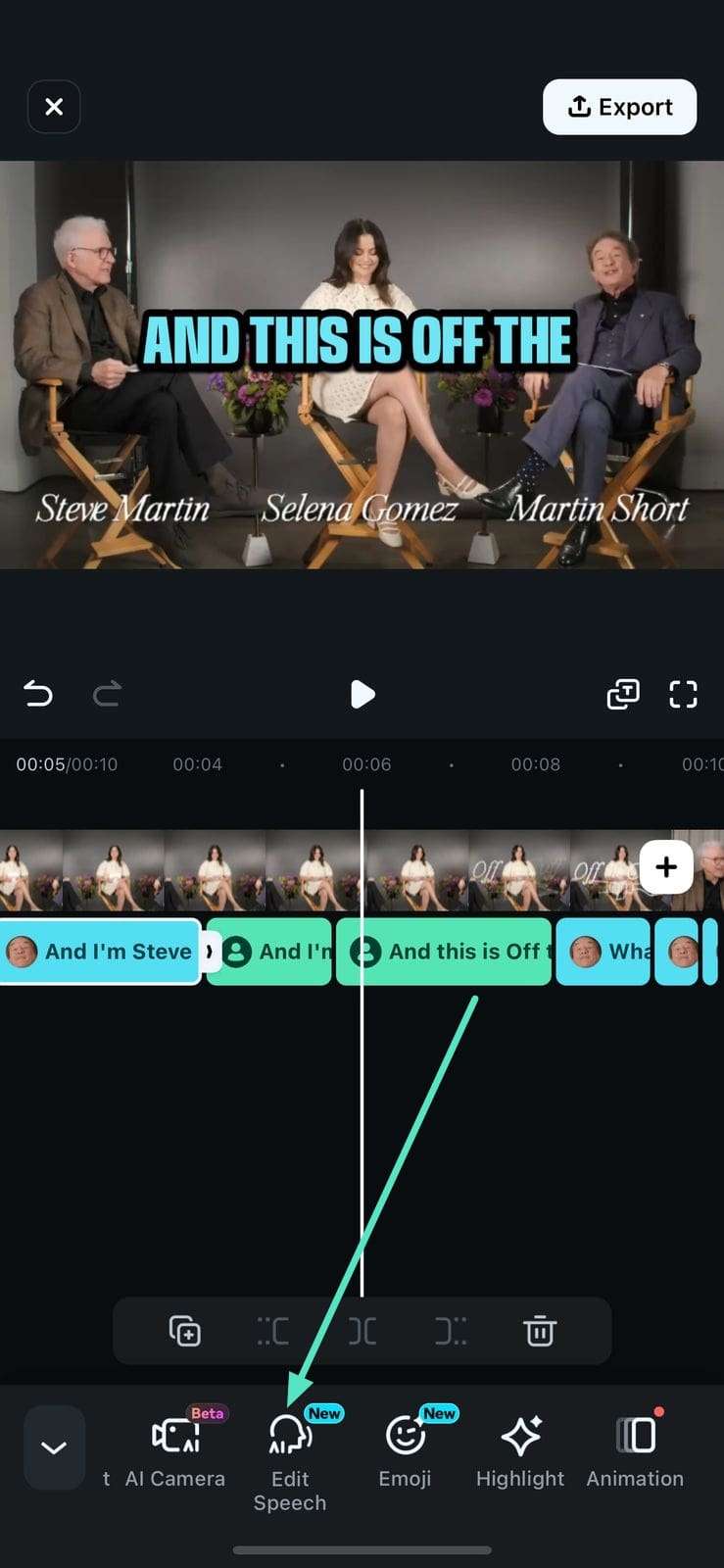
4. 다음으로, 필요하다면 텍스트를 수정하고 화자 1 까지에서 동영상의 화자 1의 음성을 변경하세요.
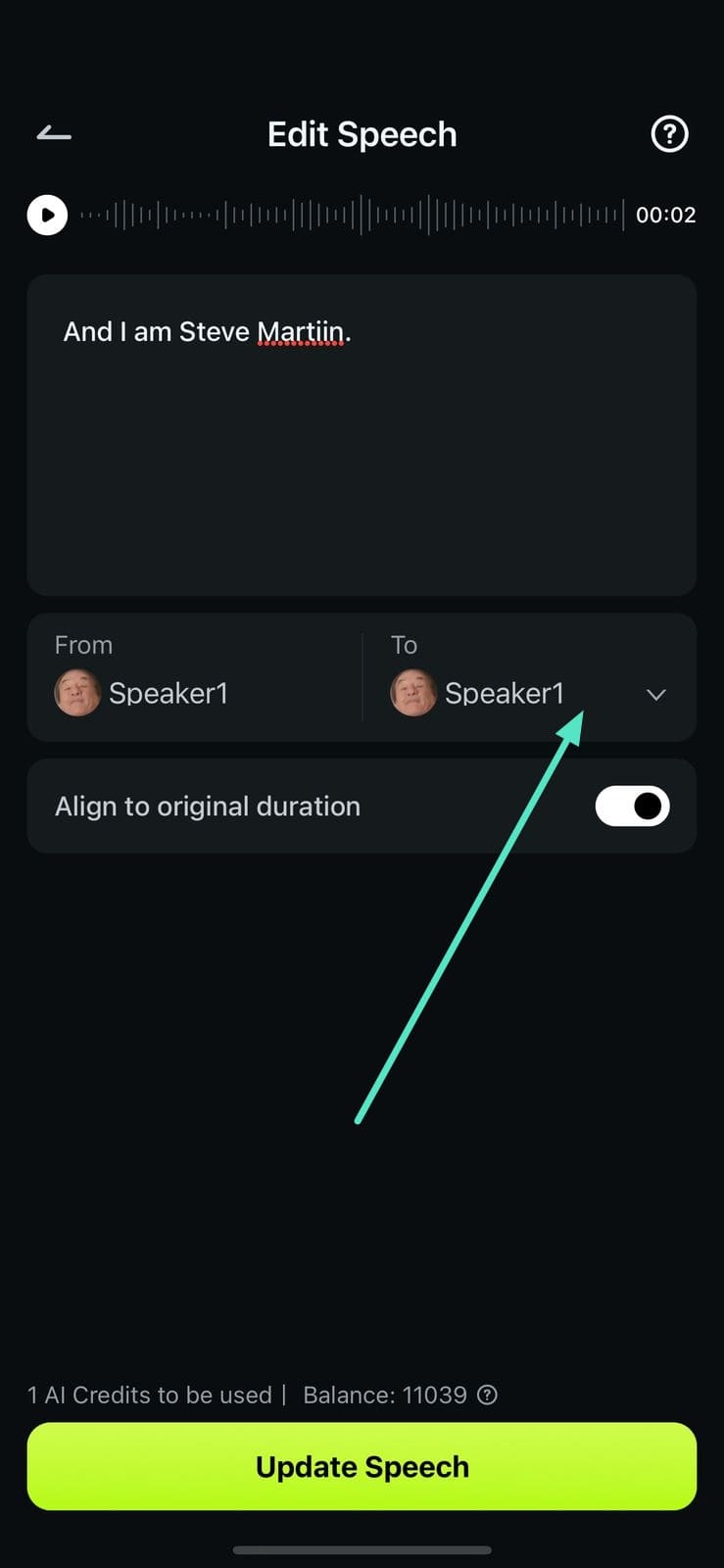
5. 비디오에 있는 화자의 이름을 탭하거나 복제 옵션을 사용해 자신의 목소리를 복제해서 음성을 선택할 수 있습니다. Filmora 앱이 제공하는 음성 라이브러리에서 음성을 추가하려면 음성 더 보기 섹션으로 이동하세요.
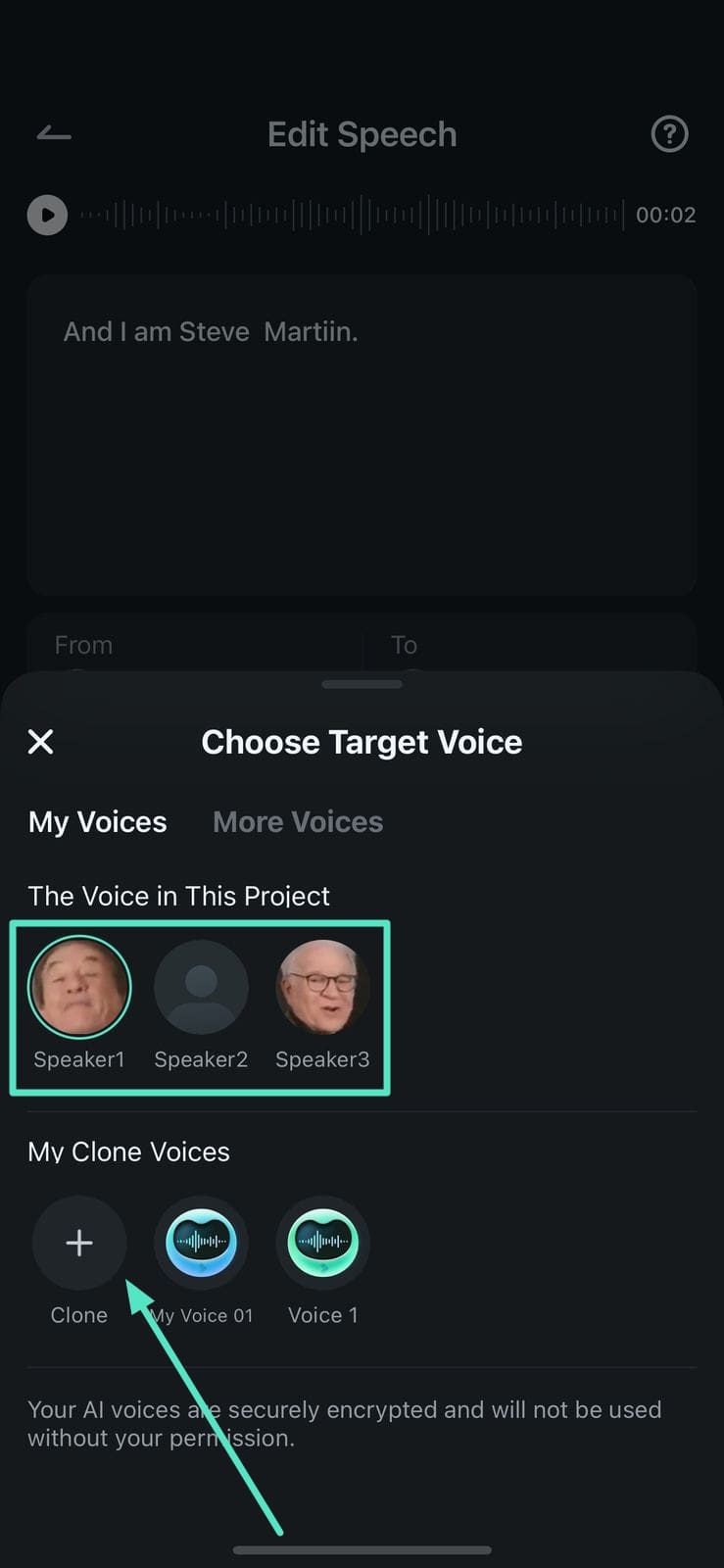
6. 음성 수정이 완료되면, 아래쪽에 있는 음성 업데이트 버튼을 찾아 탭하세요.
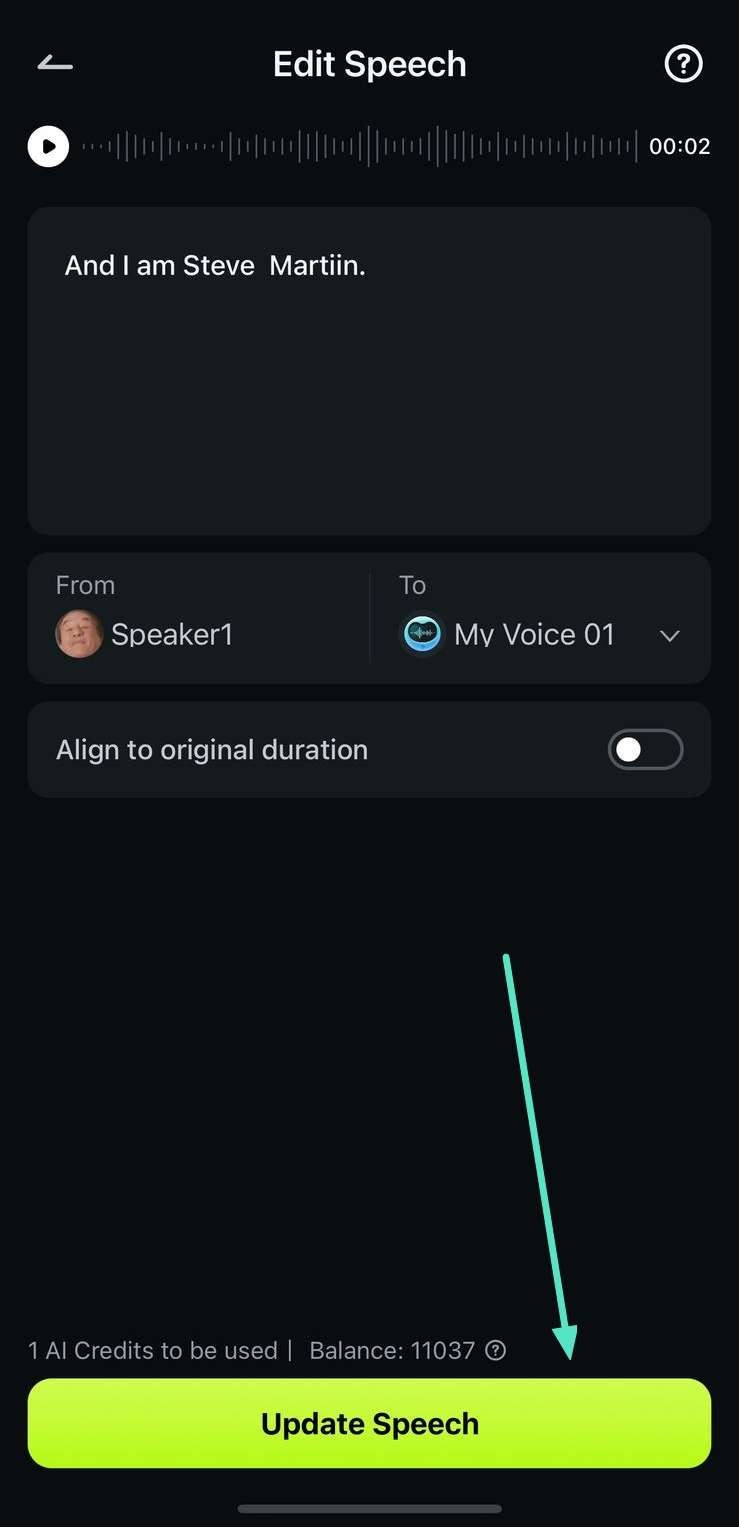
7. 마지막으로 필요한 경우 비디오를 수정하고,내보내기버튼을 눌러 최종 비디오를 저장하세요.
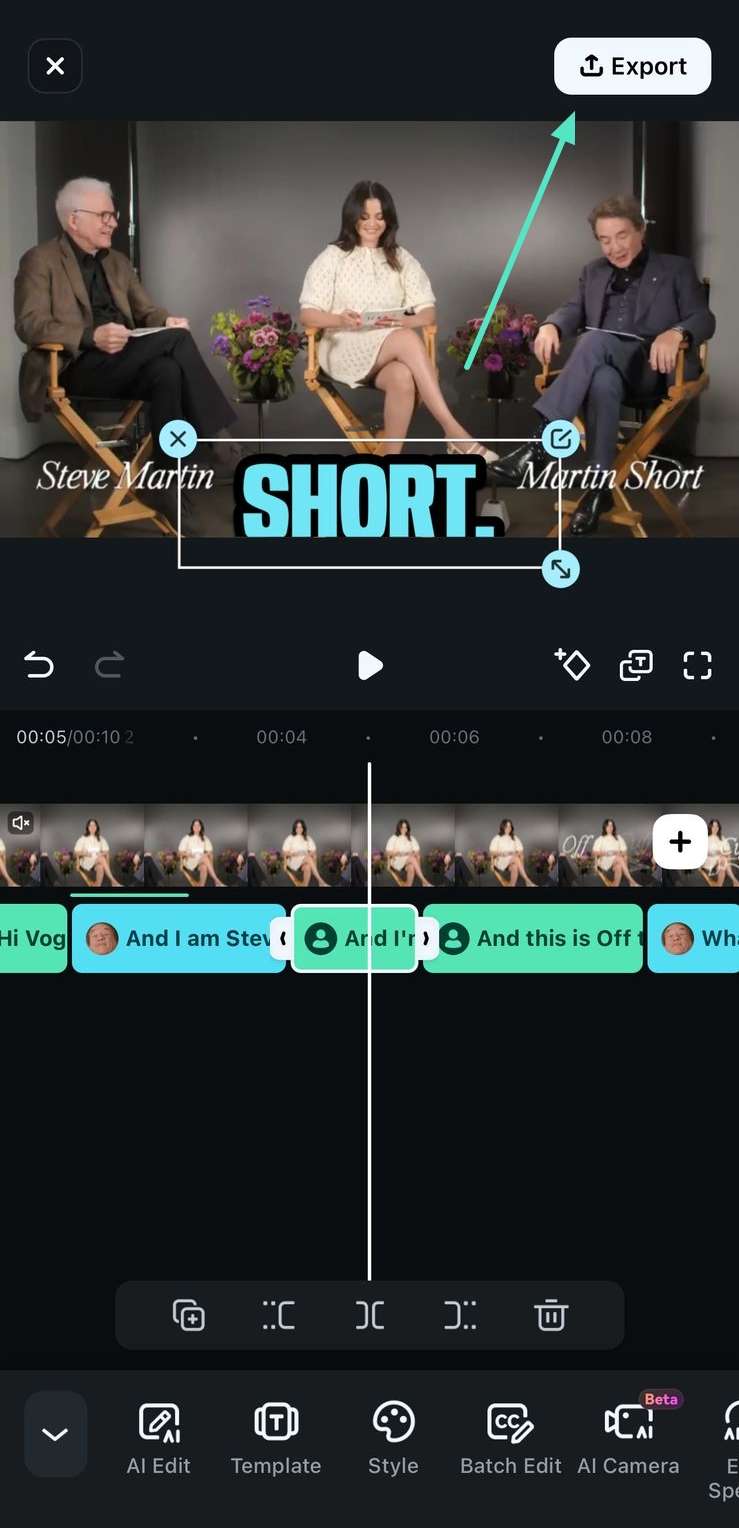
결론
결론적으로, Filmora 앱의 음성 편집 기능을 사용하면 사용자가 몇 번의 탭만으로 스크립트와 음성을 대폭 변경할 수 있습니다. 편집 기술이 없는 콘텐츠 크리에이터와 소셜 미디어 인플루언서도 오류 없이 콘텐츠의 음성을 바꿀 수 있어서 도움이 됩니다.
관련 게시물
기능관련 게시물
추천 가이드
화면 속 화면 (PiP) 사용하기
화면 속 화면 모드를 사용하면 원더쉐어 필름로라에서 기존 동영상 파일에 미디어를 추가할 수 있습니다. 콘텐츠의 품질을 향상시키고 메시지를 더 잘 전달하기 위해 추가 요소를 사용하려는 경우, 이 앱이 도움이 될 수 있습니다. 앱에서 PiP 모드를 사용하는 방법을 알려드리고 최상의 결과를 위해 환경을 맞춤 설정하는 방법을 소개합니다.
음성 해설 녹음하기
빠르고 매끄러운 내레이션을 만들거나 오디오로 동영상 콘텐츠를 더 잘 설명하고자 할 때, 모바일용 필모라에서 음성 해설을 녹음하는 것이 그 어느 때보다 쉬워졌습니다. 별도의 장비 없이도 선명하고 전문적인 음성 녹음을 추가하여 스토리텔링 능력을 손쉽게 향상시킬 수 있습니다. 지금 바로 필모라의 녹음 도구를 사용해 브이로그, 교육용 동영상 및 기타 유형의 콘텐츠를 몇 단계만 거치면 한 단계 업그레이드할 수 있습니다.
인스턴트 모드(모바일용)
초보자 친화성에 중점을 둔 모바일용 필모라의 기능을 가장 잘 보여주는 기능 중 하나는 인스턴트 모드입니다. 이 강력한 도구를 사용하면 초보자도 거의 또는 전혀 입력하지 않고도 흥미진진한 동영상 편집물을 빠르게 만들 수 있습니다. 앱의 방대한 라이브러리에서 미리 디자인된 템플릿을 선택하고 동영상을 업로드하기만 하면 됩니다. 무엇을 해야 하는지 살펴봅시다.



